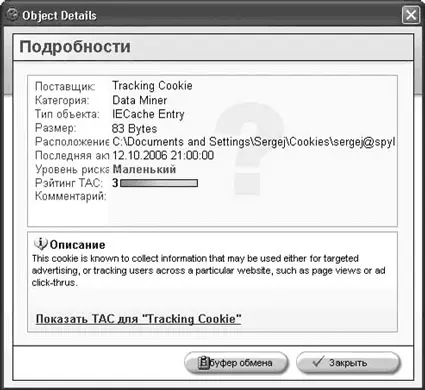Рис. 6.3.Сообщение о наличии новых обновлений
Для начала загрузки необходимо нажать ОК, а чтобы отказаться от продолжения процесса обновления – Сброс. После этого начнется обновление, по окончании которого нажмите кнопку Финиш.
Совет
Файл обновлений называется defs.ref и находится в каталоге C:\Program Files\Lavasoft\Ad-Aware SE Personal. Если вы планируете переустанавливать систему или Ad-Aware SE, сохраните его, а затем скопируйте обратно. Таким же образом можно обновлять базы AdAware SE на нескольких компьютерах.
Для сканирования компьютера в главном окне программы нажмите кнопку
Сканировать. Затем необходимо выбрать режим сканирования (рис. 6.4).

Рис. 6.4.Окно выбора режима сканирования
Предлагается несколько режимов сканирования.
• Выполнить smart-сканирование– самый быстрый способ проверки системы, поэтому его рекомендуется проводить раз в день. Будут проверены оперативная память, записи системного реестра, принятые Cookies, записи файла hostsи Избранное. Архивы при smart-сканировании не проверяются.
• Полное сканирование системы– самый полный режим. Проверяются файлы, находящиеся на всех разделах жесткого диска, и архивы. Такое сканирование рекомендуется выполнять не реже раза в месяц.
• Выборочное сканирование– в этом режиме можно указать программе папки и разделы, которые необходимо проверить. Щелкнув на ссылке Настройки, расположенной рядом с кнопкой, вы сможете не только указать проверяемые разделы и каталоги, но и выставить другие параметры поиска.
• Сканировать раздел на ADS– файлы, которые расположены на разделах, отформатированных в файловой системе NTFS, могут иметь дополнительный элемент – альтернативные потоки данных, в которые может быть записана любая информация. Их можно проверить, выбрав этот пункт.
Установка флажка Искать значения с маленьким рискомпозволит проверить списки последних используемых элементов, например программ и документов. Выберите нужный режим сканирования и нажмите Далее. В любой момент можно остановить проверку, нажав кнопку Сброс. Пользователь будет получать информацию о ходе процесса сканирования, а после окончания проверки отобразится результирующая информация – общее количество сканированных объектов, количество найденных опасных объектов в целом и по категориям (процессы, модули, значения реестра, файлы) (рис. 6.5).

Рис. 6.5.Просмотр результатов сканирования
Нажатие кнопки Показать логпозволяет просмотреть более подробную информацию о результатах проверки.
На вкладке Резюме проверкивыводятся найденные объекты по категориям. Щелчок на знаке «+» рядом с группой позволит просмотреть критерий опасности ТАС. Если выбран режим сканирования малозначительных MRU-элементов, отдельно будет выведен их список. В области справа показан отчет о сканировании, полный отчет находится на вкладке Сканлог. Найденные объекты отобразятся на вкладках Опасные объектыи Незначительное. На вкладке Опасные объектынаходятся найденные объекты, которые признаны опасными и требуют удаления, – отображается информация о типе каждого объекта, имени создателя или названии, категории, месторасположении и краткий комментарий.
Дополнительные параметры доступны после щелчка правой кнопкой мыши на любом месте поля. Выбрав пункт Игнорировать выбранное, вы можете поместить объект в список игнорирования и при последующем сканировании Ad-Aware он не будет выводиться в списке. Двойной щелчок на любом объекте вызовет подробную информацию (рис. 6.6). В этом окне обратите внимание на параметры Уровень рискаи Рейтинг ТАС. Рейтинг ТАС– это диаграмма оценки угрозы, которая изменяется в пределах от 0 (неопасно) до 10 (наиболее опасно).
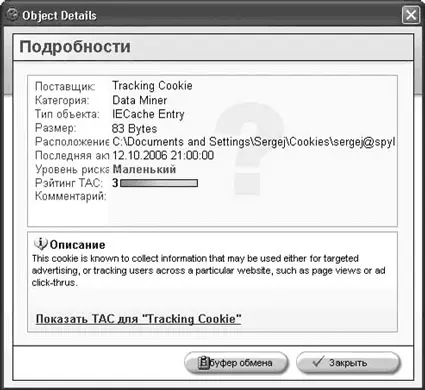
Рис. 6.6.Вывод подробной информации об опасном объекте
Читать дальше
Конец ознакомительного отрывка
Купить книгу